ITunes to aplikacja opracowana przez firmę Apple na komputery PC. Oferuje możliwość pobierania i odtwarzania treści multimedialnych, książek audio, podcastów i innych dodatków. Jednak ta aplikacja pozwala również metr oraz aktualizuj aplikacje iPhone’a za pomocą iTunes z komputera.
Opcja aktualizacji aplikacji nie jest jego główna funkcja, ponieważ jego konstrukcja jest przeznaczona głównie do odtwarzania muzyki i filmów.
Ponadto Apple posiada specjalną aplikację do zarządzania, pobierania i aktualizowania aplikacji na własnych urządzeniach o nazwie App Store, więc jest to wskazane metr oraz dzień Sklep z aplikacjami z najnowszą wersją ten
Czasami jest to konieczne Rozwiąż problem z aplikacjami na iPhone’a, nie pobieraj ani nie aktualizuj błędu ponieważ to oczywiście przerwie proces, który chcesz uruchomić.
Jak działa aktualizowanie aplikacji iPhone’a za pomocą iTunes z komputera?
Podczas pobierania aplikacji na urządzenia iPhone może to być: zapisane w kopii zapasowej do zapisania w iTunes. Jest to wygodne, ponieważ po ponownym uruchomieniu, zgubieniu lub zmianie telefonu możesz je szybko zainstalować poprzez synchronizację.
Podobnie, nadal możesz mieć programy, które już ukończyłeś usuń „aplikację” lub aplikację na iOS nie wspierać ich.
Ta funkcja otrzymała również inne zastosowanie co obejmuje zastępowanie aplikacji mobilnych poprzez aktualizację ich do kopii zapasowej, a następnie, podczas synchronizacji z iPhonem, iTunes instaluje je automatycznie.
Kroki aktualizacji aplikacji iPhone’a za pomocą iTunes z komputera PC
Aby ten proces mógł mieć miejsce, konieczne jest najnowsza wersja iTunes na komputerze. Możesz go pobrać bezpłatnie z oficjalnej strony Apple.
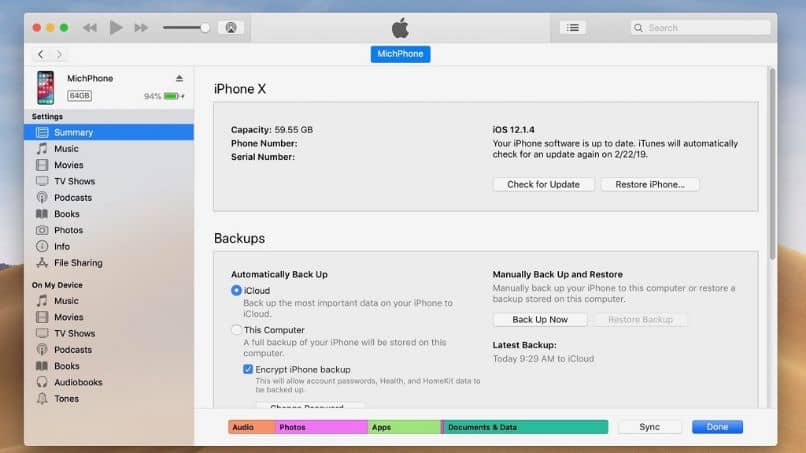
Po pobraniu i zainstalowaniu aplikacja powinna działać. Po otwarciu aplikacji musisz zalogować się na konto iCloud swojego iPhone’a.
Po połączeniu kliknij ikonę trzech czarnych kropek w lewym górnym rogu interfejsu iTunes. Spowoduje to wyświetlenie paska menu, w którym musisz kliknąć „ Konsultacje ”.
Aplikacje do tworzenia kopii zapasowych pojawią się w nowym oknie. U góry widać cztery zakładki, z których jedna pokazuje aktualizacje, inna aplikacja na iPhone’a lub iPada oraz jedna, w której będą one ogólnie dostępne.
Następnie musisz kliknąć zakładkę ” aktualizacje ”. Tutaj zobaczysz aplikacje, które posiadasz, i dostępna jest nowa wersja.
W prawym dolnym rogu znajdziesz przycisk „Zaktualizuj wszystkie aplikacje”. Kliknięcie go automatycznie zaktualizuje wszystkie dostępne aplikacje i zachowa je w iTunes.
Możesz także uaktualniać aplikacje iPhone’a za pomocą iTunes pojedynczo. Ta procedura jest w przypadku, gdy nie chcesz aktualizować wszystkich aplikacji. Aby to zrobić, kliknij żądaną aplikację, a następnie wybierz „ Zmodernizować ”.
Możesz łatwo sprawdzić, które aplikacje mają nową wersję, ponieważ będą miały czerwoną wstążkę na ikonie z napisem „ Zmodernizować ”.
Kroki przesyłania aktualizacji do iPhone’a
Gdy masz już wszystkie najnowsze wersje żądanych aplikacji, musisz podłączyć iPhone’a do komputera, zanim będziesz mógł je przenieść, a tym samym zakończyć aktualizacja aplikacji z iPhone’a do iTunes.
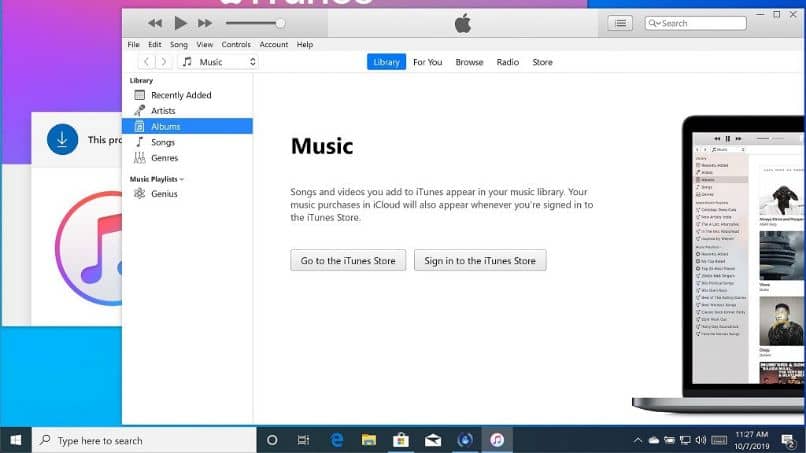
Podczas późniejszej aktualizacji aplikacji będziesz nawet mógł to zrobić zmień ikonę i nazwę aplikacji na iPhone’a bez jailbreakingu aby spersonalizować swój telefon komórkowy.
Gdy urządzenie jest podłączone, jeśli jest to pierwszy raz, pojawi się okno z prośbą o potwierdzenie, czy urządzenie jest godne zaufania. W tym oknie musisz wybrać ” zaufanie ”. Następnie w iTunes obok trzech kropek, które będą miały postać iPhone’a, pojawi się ikona, należy to sprawdzić.
Pojawi się lista opcji do wyboru „ Konsultacje ”. Na koniec zostaną wyświetlone wszystkie aplikacje w iTunes i możesz zainstalować najnowszą wersję na swoim iPhonie.